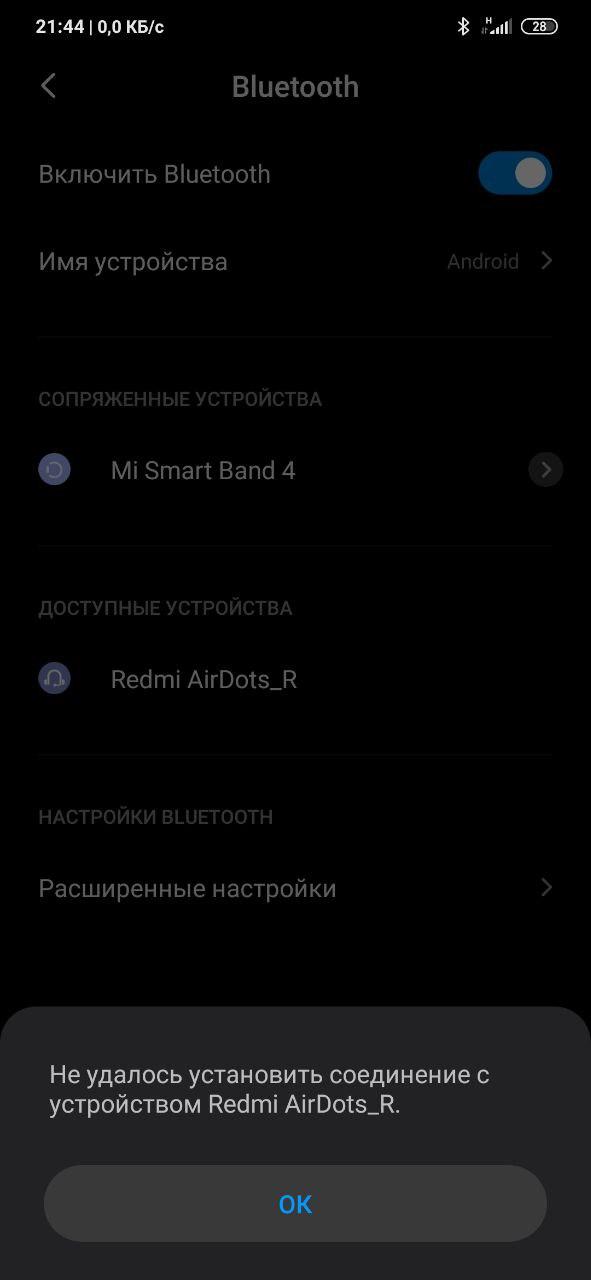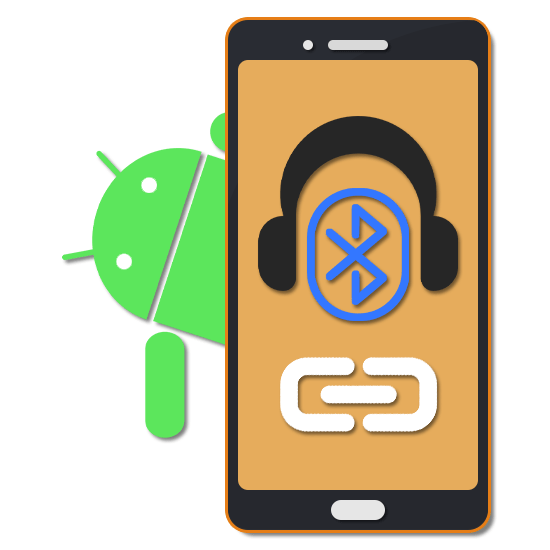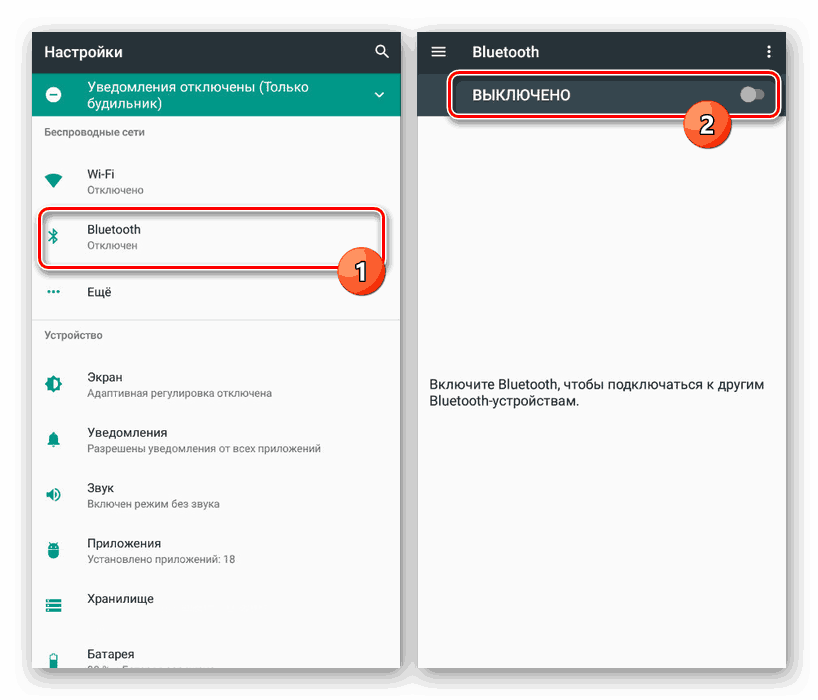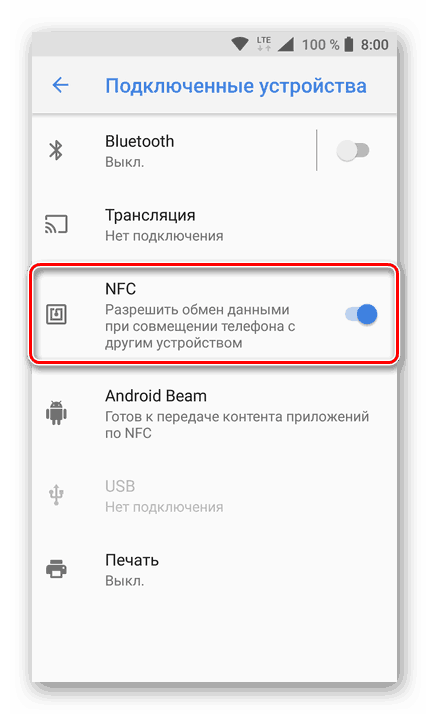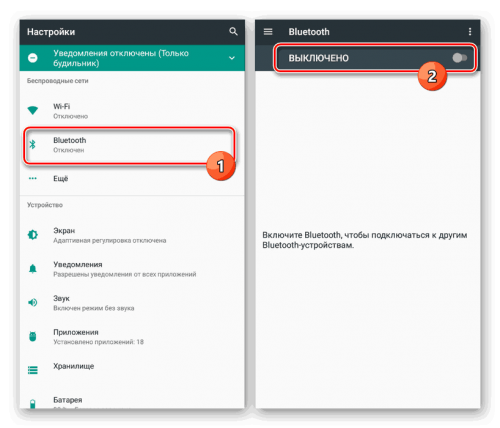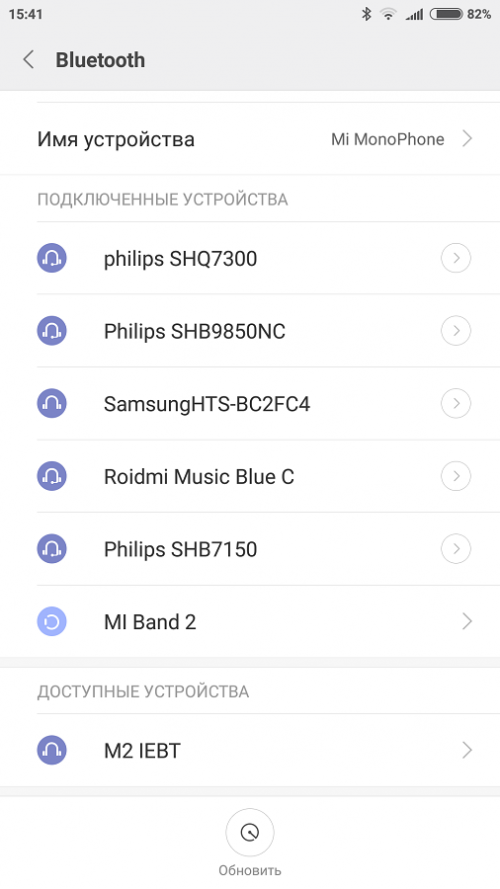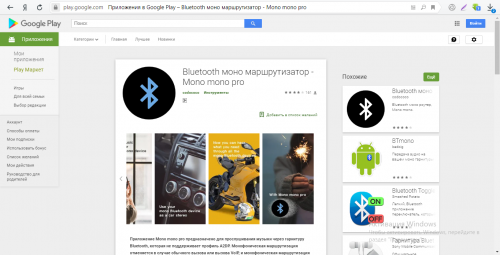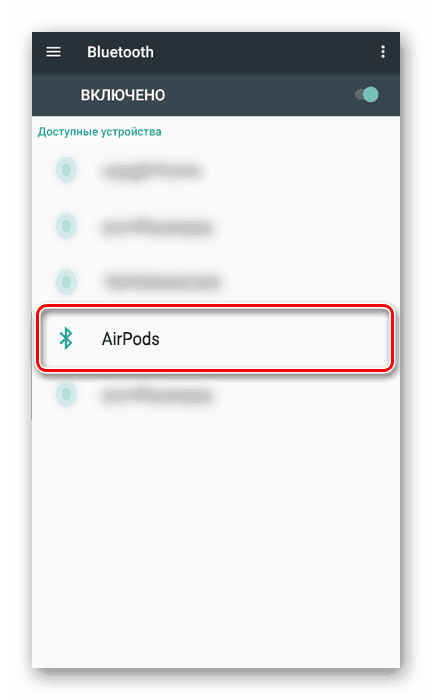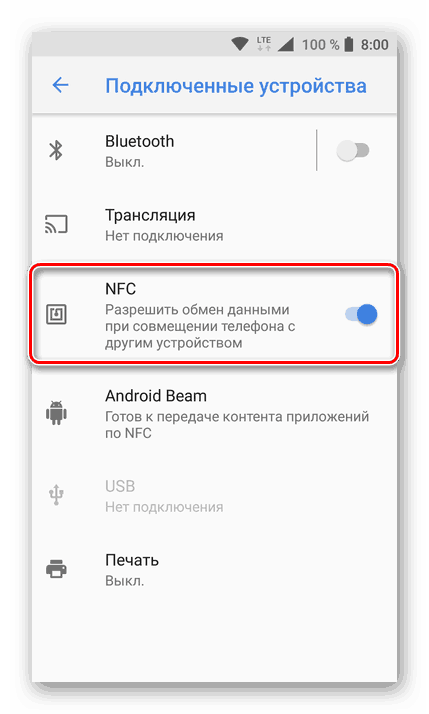- Как подключить беспроводные наушники к Android
- Пошаговая инструкция
- Если не удается подключиться к наушникам
- Если работает только один наушник
- Правильное подключение Bluetooth-наушников на Android
- Подключение Bluetooth-наушников на Android
- AirPods
- Наушники с NFC-чипом
- Заключение
- Будут ли работать Bluetooth наушники 5.0 на телефоне с Bluetooth 4.0/4.2?
- Предыстория:
- Ответ на вопрос в заголовке:
- Отличия между версиями начиная с 4.0, заканчивая 5.2:
- Bluetooth 4.0
- Bluetooth 4.1
- Bluetooth 4.2
- Bluetooth 5.0
- Bluetooth 5.1
- Bluetooth 5.2
- Подключаем Bluetooth-наушники к «Андроиду»: что важно учесть?
- Как подключить беспроводные наушники «Блютуз» к телефону на «Андроиде»
- Основной способ подключения
- Подключение через дополнительные программы
- Что делать, если сопряжение не происходит, нет звука или плохое звучание
- Можно ли подключить AirPods к «Андроиду»
- Как подключить наушники с NFC-чипом
Как подключить беспроводные наушники к Android
Перед использованием, беспроводные наушники необходимо подключить к смартфону по Bluetooth. Рассмотрим, как это можно сделать на примере устройства на Android.
Независимо от того, какой тип беспроводных наушников вы используете (TWS, накладные, полноразмерные), к смартфону Андроид они подключаются по одному и тому же принципу.
Пошаговая инструкция
Шаг 1. Зарядите беспроводные наушники. Если используются TWS наушники, которые укомплектованы зарядным кейсом, проверьте, что он заряжен. Обычно, об этом свидетельствует соответствующий светодиодный индикатор.
Шаг 2. Перед подключением достаньте наушники из кейса. Для полноразмерных или внутриканальных наушников этот шаг можно пропустить.
Шаг 3. Переведите устройство в режим поиска, чтобы смартфон смог его найти. Например, для подключения беспроводных Redmi AirDots нужно удерживать кнопки на обоих наушниках до полного отключения (вы услышите звуковой сигнал). Затем, необходимо удерживать обе кнопки для включения наушников и некоторое время после этого, пока оба индикатора не будут светиться белым.
Обратите внимание! О том, как перевести вашу модель беспроводных наушников в режим поиска, можно узнать из инструкции или на сайте производителя.
Шаг 4. Откройте настройки «Bluetooth» на смартфоне, удерживая палец на соответствующем значке в шторке уведомлений.
Шаг 5. Активируйте переключатель рядом с пунктом «Включить Bluetooth».
Шаг 6. В разделе «Доступные устройства» появятся ваши беспроводные наушники. Нажмите по ним для начала сопряжения.
Обратите внимание! Левый наушник автоматически синхронизирует звук с правым наушником. Поэтому, если телефон обнаружил оба наушника, подключение все равно выполняется к правому, поскольку он является основным.
Шаг 7. Поставьте отметку «Разрешить доступ к контактам и журналу звонков» (позволит принимать входящие вызовы) и нажмите «Принять».
Шаг 8. Наушники отобразятся в разделе «Сопряженные устройства». Здесь же будет показан заряд аккумулятора и текущее состояние, например, активно и подключено.
Шаг 9. Для того, чтобы открыть дополнительные настройки, выберите сопряженное устройство из списка. Отобразится меню, в котором можно настроить нужно ли использовать наушники для звонков и воспроизведения музыки. Здесь же устройство можно отключить.
Если не удается подключиться к наушникам
Если к наушникам не удается подключиться, то на экране смартфона отобразится соответствующее уведомление.
Если такое произошло, проверьте следующее:
- Заряжены ли наушники и извлечены ли они из кейса.
- Включены ли они. Для включения, используйте аппаратную кнопку устройства.
- Находятся ли они в радиусе видимости. Помните, что радиус действия Bluetooth ограничен. Поэтому, если удалиться от наушников слишком далеко, звук станет обрывистым или пропадет.
- Правильно ли работают наушники. Попробуйте сделать заводской сброс и создать новое сопряжение.
- Исправен ли беспроводной модуль смартфона. Это можно проверить, подключив к телефону другое устройство.
Если работает только один наушник
Если звук работает только в одном наушнике, возможно вы нечаянно подключили к телефону левый наушник вместо правого. На каждом устройстве есть обозначение, по которому можно определить, какой наушник вы используете:
- R – правый наушник.
- L – левый наушник.
Кроме того, может быть и такое, что правый наушник вы подключили к смартфону, а левый просто не синхронизируется с ним. В таком случае, положите наушники в кейс и снова достаньте их. Или же, просто нажмите кнопку на левом наушнике и он автоматически подключится к правому.
Еще один способ — сделать сброс беспроводных наушников. О том, как это сделать, читайте в инструкциях к конкретной модели. Если же, ничего из этого не помогает, возможно, второй наушник попросту неисправен.
Источник
Правильное подключение Bluetooth-наушников на Android
На сегодняшний день беспроводное подключение различных устройств к телефону на платформе Android является нормой для большинства пользователей. В чисто гаджетов, предоставляющих такие возможности, входят и наушники, требующие от смартфона наличия Bluetooth. Дальше мы опишем процедуру подключения подобной периферии с учетом разных моделей.
Подключение Bluetooth-наушников на Android
Большинство моделей наушников, выпускаемых в низком и среднем ценовом диапазоне, можно подключить к Android-устройству по единой инструкции в несколько шагов. Дополнительные действия при этом требуются лишь в некоторых случаях и зачастую не стоят упоминания.
- Нажмите кнопку включения на гарнитуре и, если нужно, активируйте функцию Bluetooth отдельно. Чаще всего достаточно просто включить наушники.
В разделе «Настройки» на телефоне перейдите на страницу «Bluetooth» и воспользуйтесь ползунком «Включить». На разных моделях смартфонов действия могут отличаться.
Примечание: Название периферии и более точные действия для включения Bluetooth можно узнать из инструкции в комплекте.
Настоящая инструкция, хоть и рассчитана на обычные Bluetooth-наушники, выпускаемые малоизвестными компаниями, а не крупными брендами, все же подходит и для более дорогостоящей периферии. Одним из таких примеров служит фирменная гарнитура от Apple.
AirPods
Некоторые модели беспроводных наушников, такие как AirPods, вполне совместимы с Android-устройствами, но в процессе соединения имеют несколько отличий от представленной инструкции. К примеру, в случае уже заявленной периферии от Apple потребуется заранее поместить гарнитуру в зарядный кейс, убедиться в наличии достаточного количества заряда и только после этого переходить к подключению.
Наушники с NFC-чипом
Этот вид Bluetooth-гарнитуры отличается от ранее приведенных примеров, так как позволяет подключаться значительно быстрее, используя встроенный NFC-чип. Единственным условием для работы подобных наушников выступает наличие соответствующего чипа не только в гарнитуре, но и на Android-устройстве.
- Первым делом включите наушники при помощи соответствующей кнопки, расположенной на корпусе. Обычно процедура включения функции NFC указана в стандартной инструкции производителя.
На телефоне откройте системное приложение «Настройки» и в разделе «Беспроводные сети» включите функцию «NFC». Ее расположение, равно как и в случае с Bluetooth, может отличаться на разных смартфонах.
Подобная гарнитура имеют высокую цену и встречается крайне редко, поэтому акцентировать внимание на инструкции стоит только при наличии подобных наушников.
Заключение
В завершение данной статьи стоит упомянуть о несовместимости некоторых моделей наушников и Android-устройств по причине низкой версии Bluetooth у телефона. Проблема встречается не так часто и обычно не распространяется на гарнитуру. Однако во избежание несовместимости все же рекомендуем заранее до покупки ознакомиться с требованиями периферии, сверившись с характеристиками смартфона.
Помимо этой статьи, на сайте еще 12475 инструкций.
Добавьте сайт Lumpics.ru в закладки (CTRL+D) и мы точно еще пригодимся вам.
Отблагодарите автора, поделитесь статьей в социальных сетях.
Источник
Будут ли работать Bluetooth наушники 5.0 на телефоне с Bluetooth 4.0/4.2?
Добрый день, статья сегодня будет довольно простая, и весьма короткая.
Предыстория:
Решил я опробовать некст-ген технологии и перелез на Bluetooth наушники, в поездках штука удобная и весьма практичная, за исключением пары моментов. Выбрал наушники Redmi Airdots 2 , сразу сделаю небольшую рецензию, наушники неплохие, только долго не поносишь их и если конкретно их надеть, то не слышно внешнего мира, а так путешествовать по городу не советую. В остальном же добротные наушники, взял их за 1800 рублей, на али можно взять такие же только еще с чехлом на кейс и зарядкой, за 1200 .
Ответ на вопрос в заголовке:
Так называемая обратная совместимость будет работать без проблем, в данном примере участвуют наушники, они просто будут работать на номинальном режиме телефона «4.0 или 4.2». В случае если у вас поддерживается Bluetooth 5.0 то будет работать на нем. Без проблем, обратная совместимость работает . Смело можно брать .
Отличия между версиями начиная с 4.0, заканчивая 5.2:
Bluetooth 4.0
Первая партия Bluetooth 3.0-4.0 вышла еще в 2009 году, поэтому вероятность встретить такие устройства крайне мала, разве что вы не меняли телефон порядка 10-15 лет.
Эта был большой прогресс, скорость работы 1Мбит/с, поддержка разных протоколов, под разные нужды.
- Классический Bluetooth.
- Высокоскоростной Bluetooth.
- И с низким потреблением для всякого рода датчиков.
Bluetooth 4.1
Основная правка, в связи с появлением сети LTE (4G), что бы радиосигналы не глушили друг друга.
Bluetooth 4.2
Основная правка для защиты пользователей в плане атаки по Bluetooth.
Bluetooth 5.0
Радиус действия вырос в 4 раза (номинал никто не знает😀), скорость работы увеличена в два раза, и составляет 2Мбит/с, при загрузке информации циферблатов и прочего на часы и другие устройства разница между 4.0 или 4.2 видна очевидно.
Bluetooth 5.1
Незначительная фишка связанная с получением направления и местоположения с «максимальной точностью».
Bluetooth 5.2
Синхронизация передачи звука на неограниченное количество устройств, путем задержки вывода))
Безопасные патчи, «дабы у вас не угнали машину через mi band 4».
Снижение потребления заряда.
Короче говоря, чем новее версия тем круче, если вы парнишка/девчишка, боитесь кибернападок на себя по bluetooth, то рекомендуется либо вовсе отключить его, либо же использовать последнюю версию. Скорость опять же с 5.0 версии солидно выросла.
На этом все, надеюсь вопросов не осталось, но если что комментарии открыты, пишите!
Источник
Подключаем Bluetooth-наушники к «Андроиду»: что важно учесть?
Наушники, которые соединяются с телефоном по Bluetooth, более удобные, чем проводные: ничего не спутывается, можно слушать музыку на небольшом расстоянии от телефона. Плюс к этому тонкие провода легко повредить — после этого гарнитура становится неработоспособной, приходится покупать новую. Как соединить наушники «Блютуз» с телефоном на «Андроиде», если вы только что их купили?
Как подключить беспроводные наушники «Блютуз» к телефону на «Андроиде»
Рассмотрим сначала подключение с помощью встроенных настроек телефона, а затем расскажем, в каких случаях нужна сторонняя программа.
Основной способ подключения
Сперва зарядите наушники на полную и включите их. Инструкцию по включению вы найдёте в руководстве по эксплуатации, которое идёт в комплекте с устройством. Если у вас модель хотя бы из средней ценовой категории, на ней должен быть индикатор заряда и питания. Между наушниками и телефоном должно быть расстояние не менее 10 метров (для дорогих моделей может действовать параметр 100 метров).
Когда наушники будут включены, возьмите смартфон:
- Запустите настройки. Перейдите в раздел «Блютуз». Обычно он находится в списке одним из первых.
- Передвиньте переключатель на активную позицию, чтобы включить беспроводную технологию.
Включите для начала «Блютуз» в настройках
Кликните по своим наушникам в перечне устройств
Подключение через дополнительные программы
Если у вас Bluetooth-гарнитура (используется для разговоров по телефону, через неё передаются системные звуки), а не наушники, и она не поддерживает технологию A2DP, музыку через неё вы слушать так просто не сможете. Вам нужно скачать и установить стороннюю программу «Bluetooth моно маршрутизатор» в «Плей Маркете» по ссылке.
Скачайте программу «Bluetooth моно маршрутизатор» с «Плей Маркета»
После установки утилиты включите Bluetooth на гарнитуре и телефоне, выполните сопряжение как обычно. Теперь запустите программу и включите маршрутизатор.
Что делать, если сопряжение не происходит, нет звука или плохое звучание
Проблемы с наушниками «Блютуз» возникают в следующих ситуациях:
- Низкий уровень заряда батареи наушников. Если вы пользуетесь наушниками давно, скорее всего, они разрядились. Они могут быть уже отключены — тогда телефон их видеть не будет. Решение простое — зарядите девайс, и только потом продолжайте работу с ним.
- Безуспешное первое сопряжение. Попробуйте соединить наушники с телефоном ещё раз.
- Отключённая видимость на телефоне. Поставьте параметр «Видимость» в настройках «Блютуза» в положение On, чтобы устройства распознали друг друга.
- Слишком большое расстояние между наушниками и телефоном. Звук от этого может пропадать и искажаться. Придерживайтесь нужной дистанции (10 метров).
- Разные версии «Блютуза». Обычно разные версии «Блютуза» «дружат» друг с другом (3.0, 4.0, 5.0), но в редких случаях устройства могут оказаться несовместимыми. Попробуйте подключить наушники к другому телефону, желательно с другой версией «Блютуз». Заодно проверите работоспособность устройства.
- Сломанные наушники. Если вы недавно купили гаджет и он не подключился ни к одному устройству, вероятно, он вышел из строя. Возможно, это заводской брак. Наушники нужно сдать в сервисный центр по гарантии.
Можно ли подключить AirPods к «Андроиду»
Фирменные наушники AirPods от Apple можно использовать и с телефонами на «Андроиде». Процесс подключения будет, однако, немного отличаться:
- Разместите наушники в фирменном кейсе для зарядки устройства. Зажмите кнопку на дне футляра, чтобы активировать зарядку.
Включите зарядку для наушников
Должна загореться лампочка в кейсе
Тапните по пункту AirPods в списке
Как подключить наушники с NFC-чипом
Если в ваши наушники и телефон встроен чип NFC, подключение будет практически моментальным:
- Включите сами наушники.
- Откройте настройки «Андроида». В блоке с беспроводными сетями активируйте опцию NFC.
Включите NFC и свяжите наушники с телефоном
Подключить наушники «Блютуз» к смартфону на «Андроиде» просто: включите устройство, зайдите в настройки «Блютуза» на телефоне, активируйте функцию и выберите свою гарнитуру в списке найденных гаджетов. Вы можете подключить к «Андроиду» даже AirPods, только перед сопряжением поместите наушники в футляр для зарядки и включите последнюю.
Источник